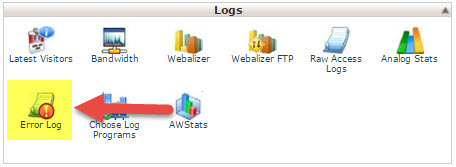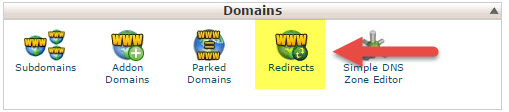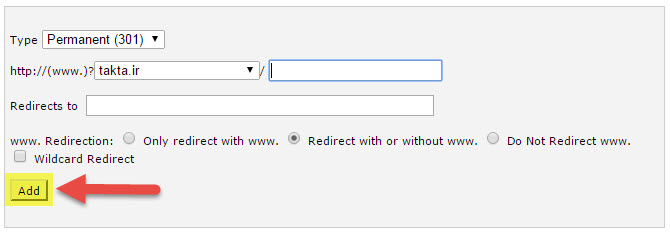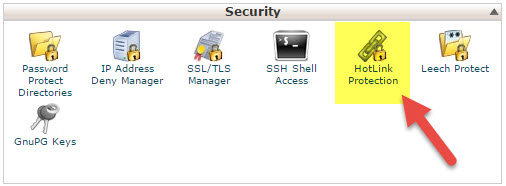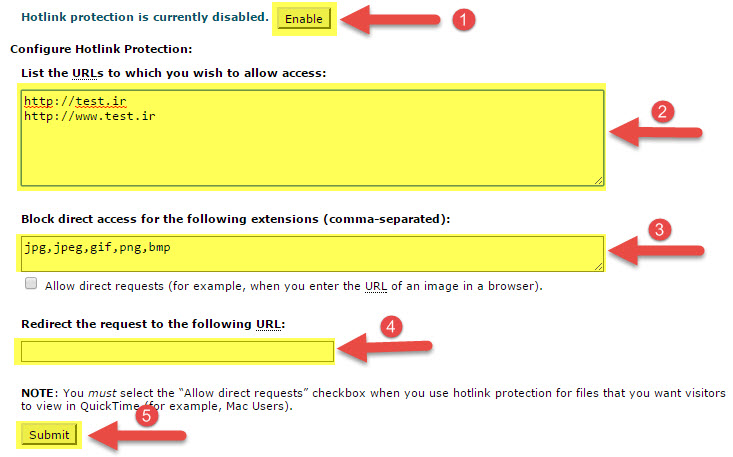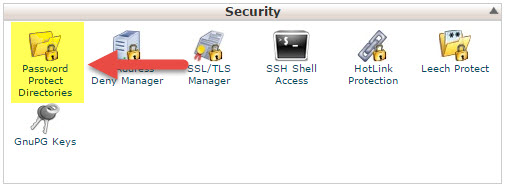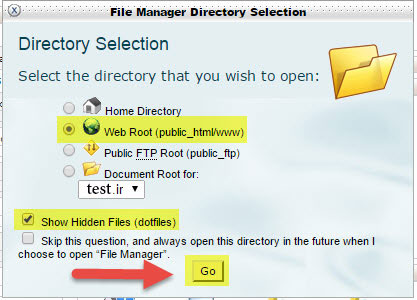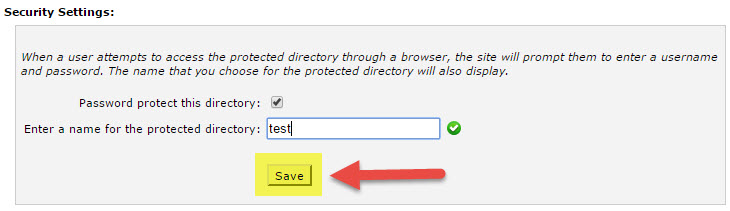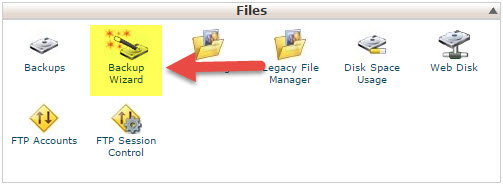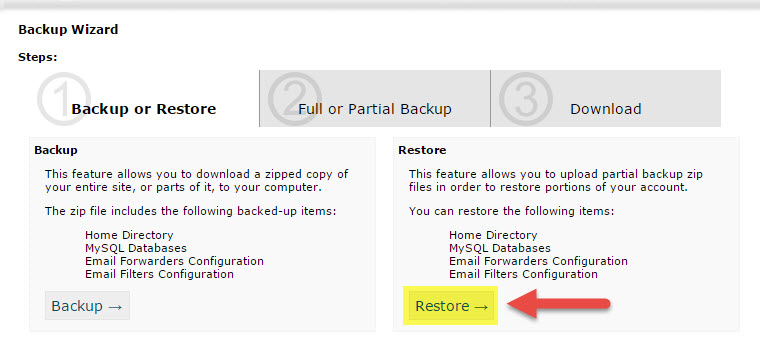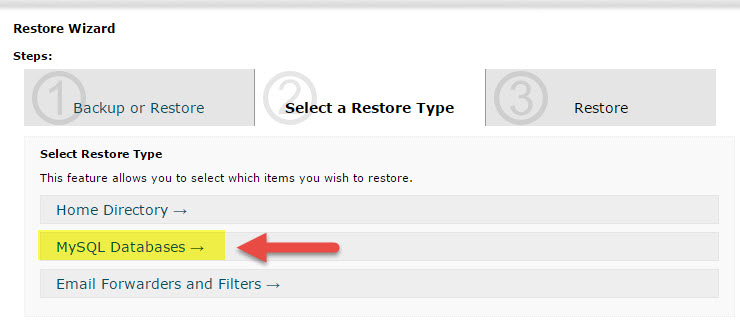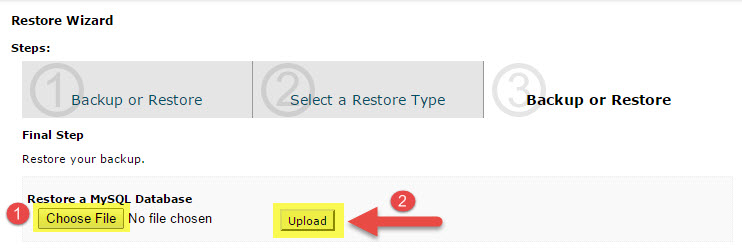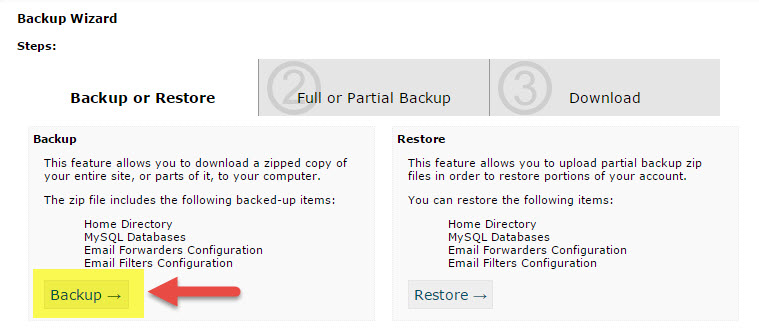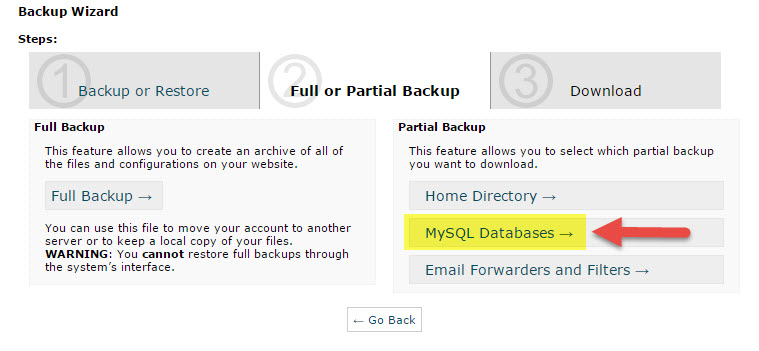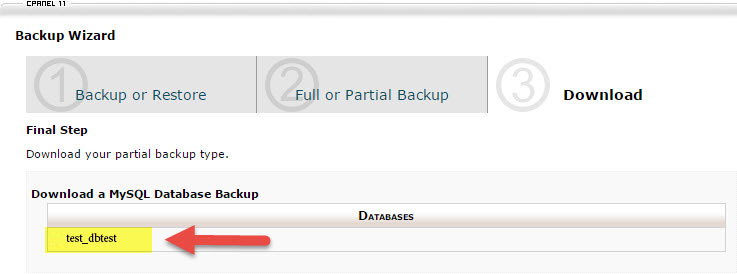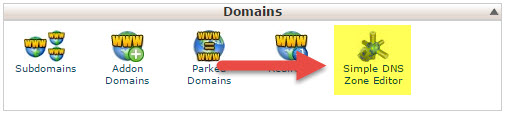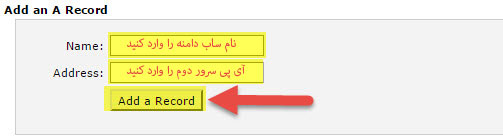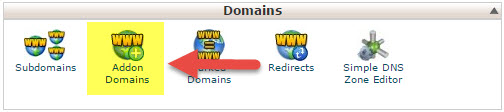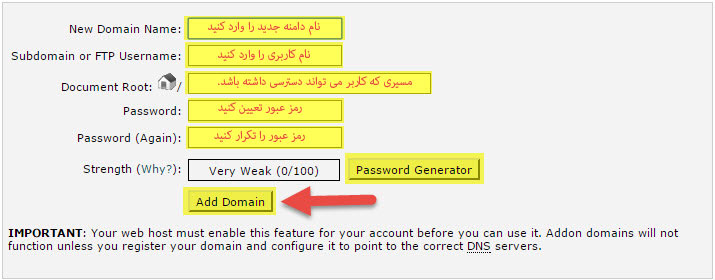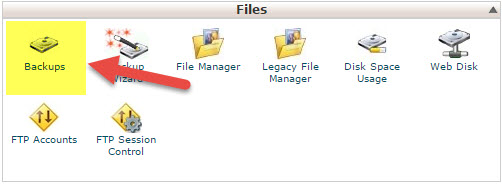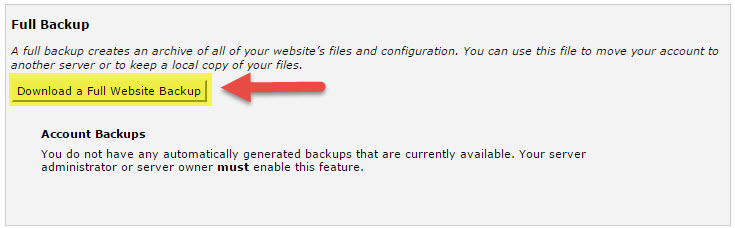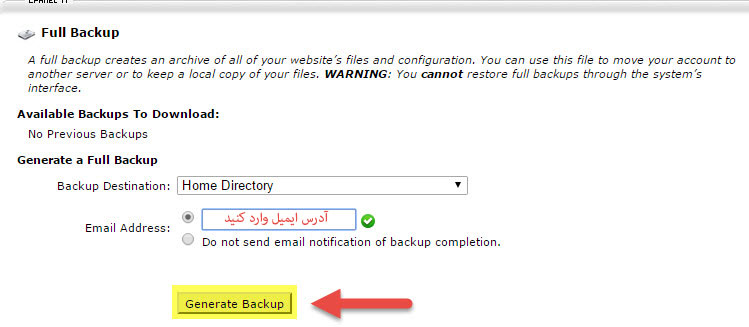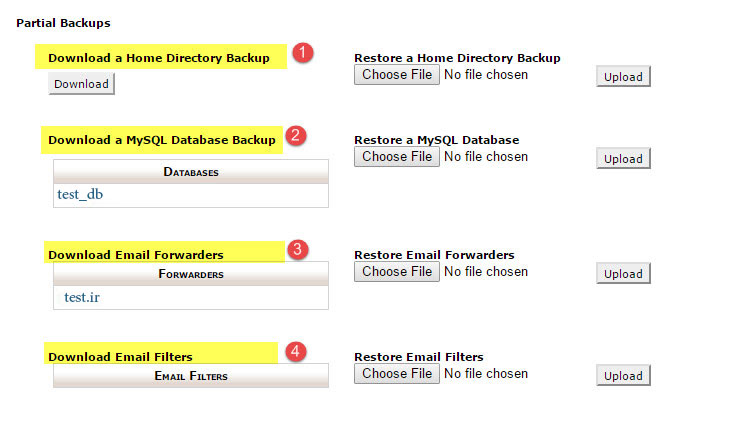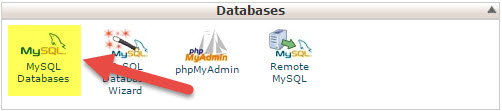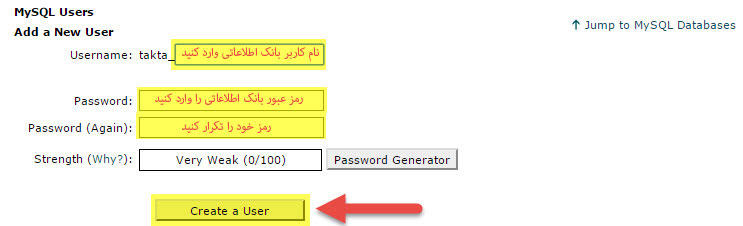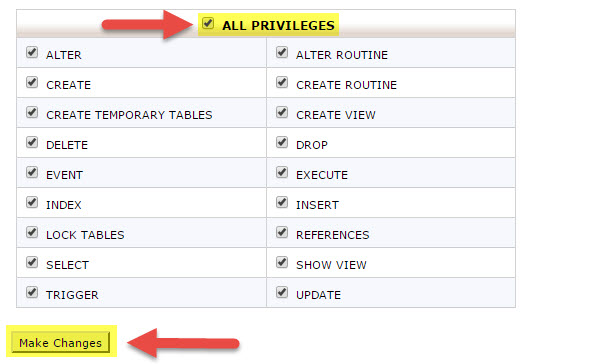حتما فایل error_log را در پوشه public_html خود مشاهده کرده اید و سوال شما این است که فایل error_log چیست؟
این فایل که یک فایل متنی است و قابل اجرا نیست.
این فایل برای خطا های وب سایت شما می باشد. فرض کنید یک برنامه تحت وب با پسوند php نوشته اید و برنامه شما ناقص می باشد در صورتی که نمایش خطا php در تنظیمات php.ini سرور شما روشن باشد بعد از اجرا آن فایل خطا به شما نمایش داده می شود اما در صورتی که نمایش خطا در سرور شما خاموش باشد شما با یک صفحه سفید مواجه می شوید و دیگر اطلاع ندارید که کدام خط برنامه شما ایراد دارد. در فایل error_log حتی در صورتی که نمایش خطا php شما خاموش باشد خطا به این فایل اضافه می شود به همراه تاریخ و زمان دقیق
در نظر داشته باشید در هاست اشتراکی برای امنیت بیشتر معمولا مدیر سرور امکان نمایش خطا php را خاموش می کند تا از استفاده هکر ها از خطا جلوگیری کنند. به همین دلیل همیشه لازم است این فایل را بررسی کنید
شما می توانید با ویرایش و یا دانلود این فایل محتوا این فایل را بررسی کنید.
حذف محتوا یا حذف فایل error_log مشکلی برای سایت شما ایجاد نمی کند.
همچنین در صورتی که سایت شما با خطا ۵۰۰ مواجه شود ممکن است مشکل در این فایل ذخیره نشود و شما باید از قسمت error_log موجود در سی پنل و یا دایرکت ادمین خود مشکل خود را مشاهده کنید.
برای مشاهده فایل error log از منوی “Logs” گزینه “Error-log” را انتخاب کنید